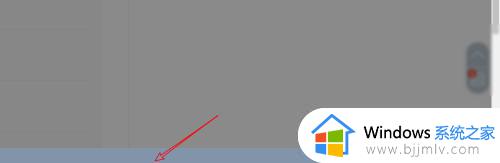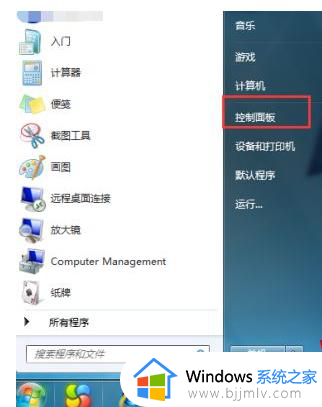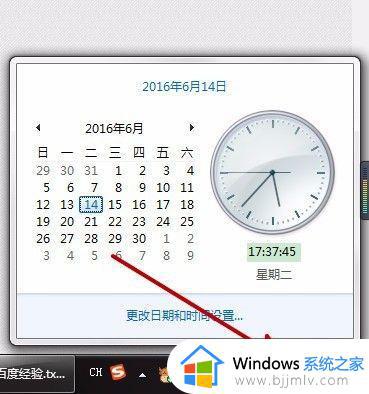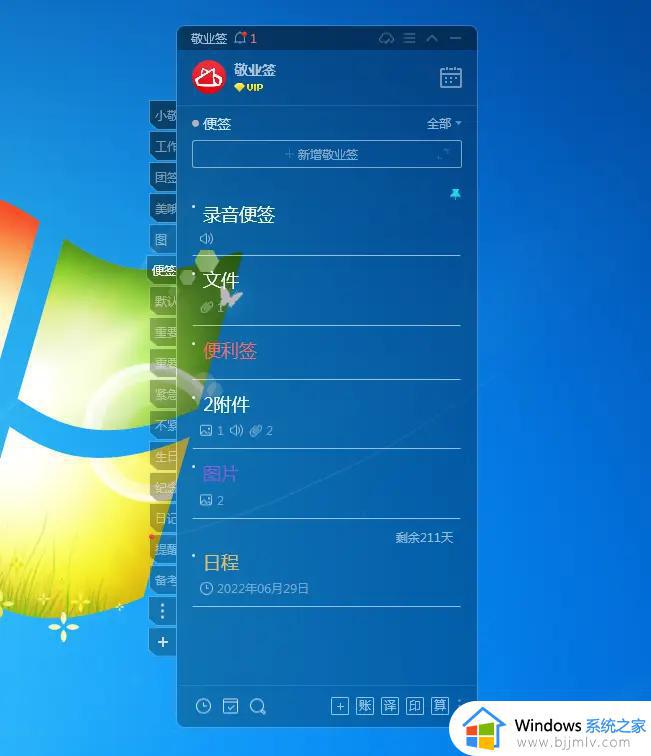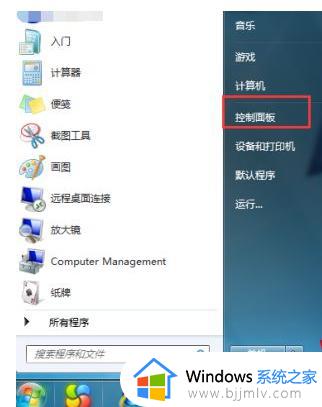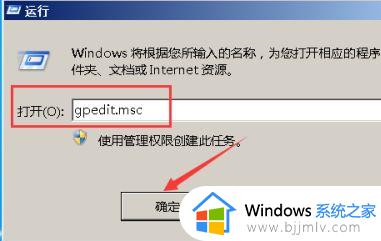win7桌面时间显示日期方法 win7桌面时间显示日期怎么设置
更新时间:2024-01-06 19:59:41作者:jkai
win7操作系统以其出色的性能、稳定性和易用性,赢得了众多小伙伴的青睐。在win7操作系统中,桌面右下角的时间和日期显示是一个实用的功能,让我们能够方便地查看当前的日期和时间,那么win7桌面时间显示日期怎么设置呢?今天小编就给大家介绍一下win7桌面时间显示日期方法,快来一起看看吧。
具体方法:
1.如果右下角还显示时间,那么点击任务栏,点任务栏菜单上属性。
2.点击这个任务栏,然后有个使用小图标。
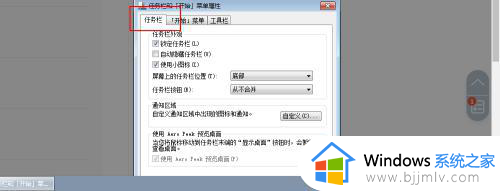
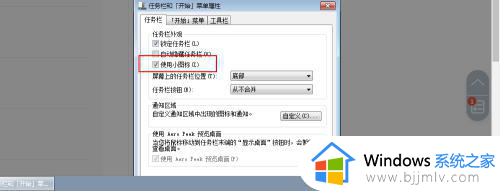
3.把小图标上的勾取消点击确定,那么右下角就会同时显示时间以及日期了的。
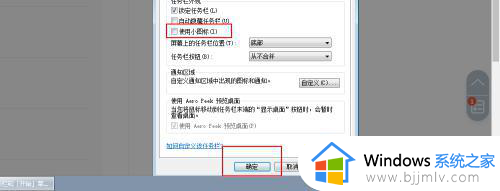
4.如果右下角时间也看不到的,那么一样点击任务栏右键属性。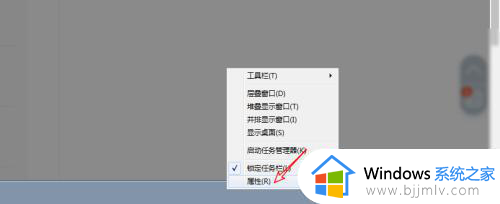
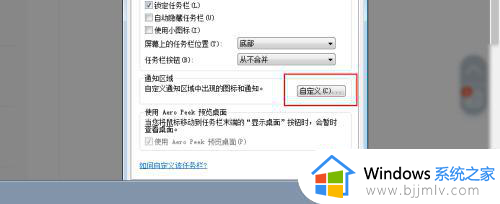
5.点击自定义,点击打开或者关闭系统图标。
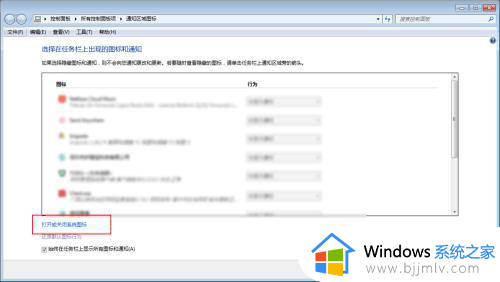
6.把这个时钟选择打开,点击确定即可,再按照上面的步骤设置即可。
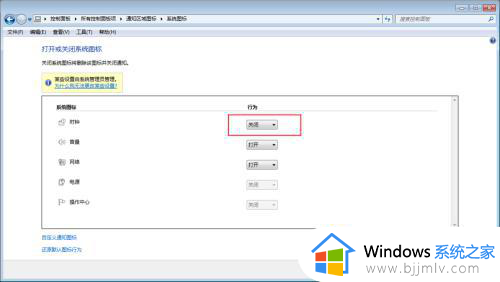
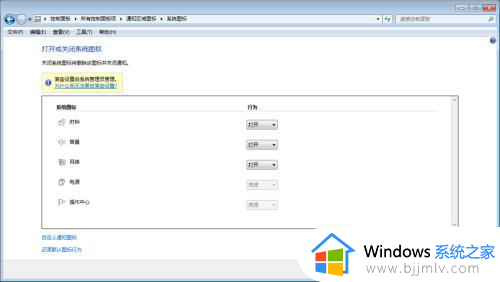
以上全部内容就是小编带给大家的win7桌面时间显示日期方法详细内容分享啦,不知道怎么操作的小伙伴就快点跟着小编一起来看看吧,希望可以帮助到大家。